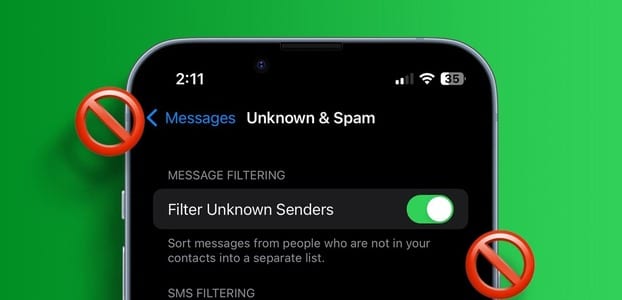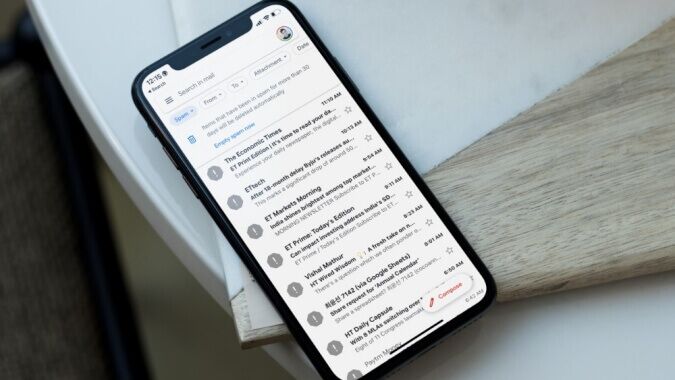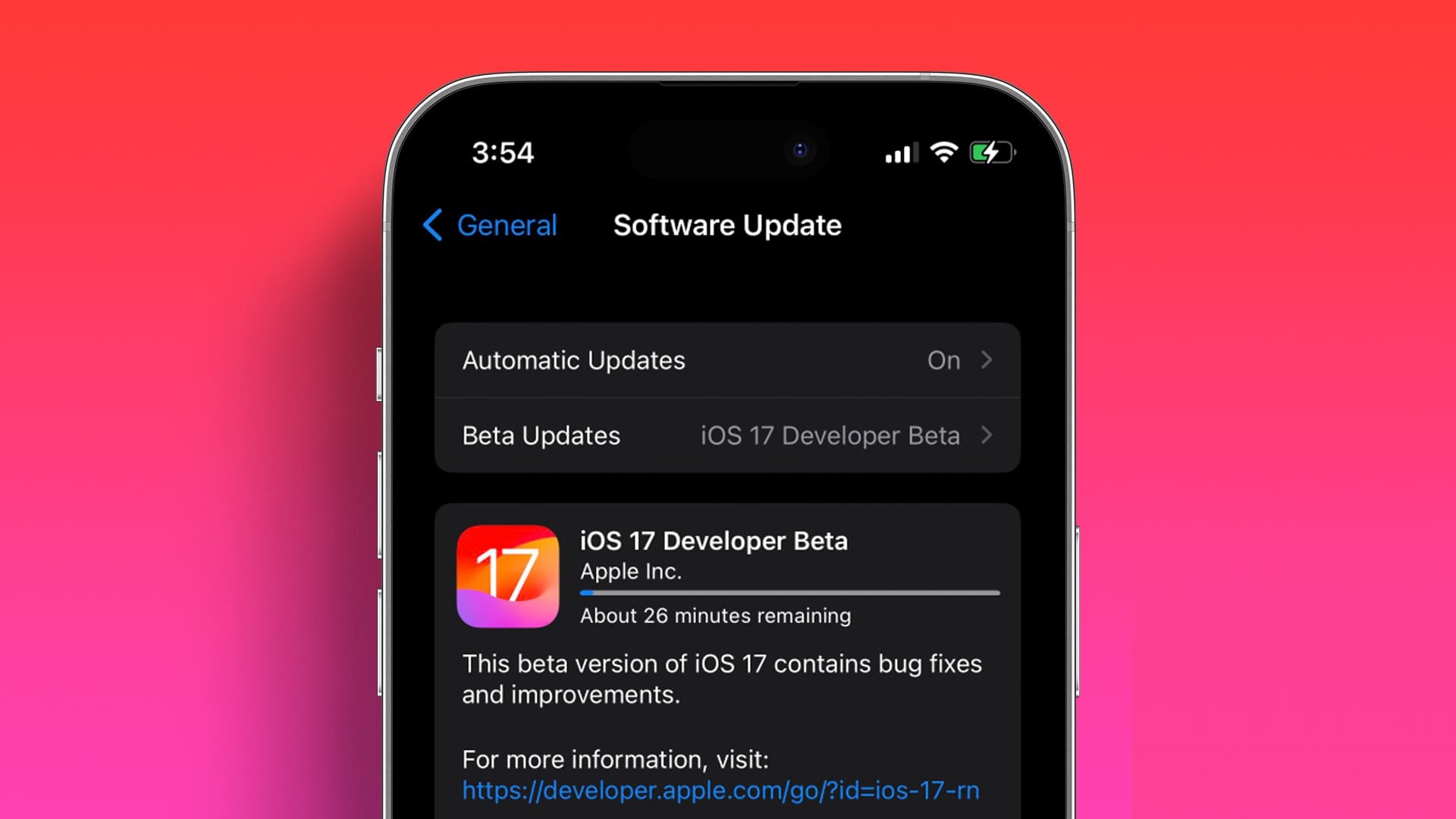Apple, iPad ile isteğe bağlı hücresel bağlantı sunarken, çoğu kullanıcı yalnızca Wi-Fi modelini seçer. İnternet olmadan iPad'inizden en iyi şekilde yararlanamazsınız. iPad'inizin Wi-Fi'ye bağlı olduğunu fark edebilirsiniz, ancak göz atamazsınız veya herhangi bir uygulama bildirimi almazsınız. Neyse ki, bunu düzeltebilirsin. İşte iPad'in Wi-Fi'ye bağlanmasını düzeltmenin yolları, ancak internet sorunu yok.
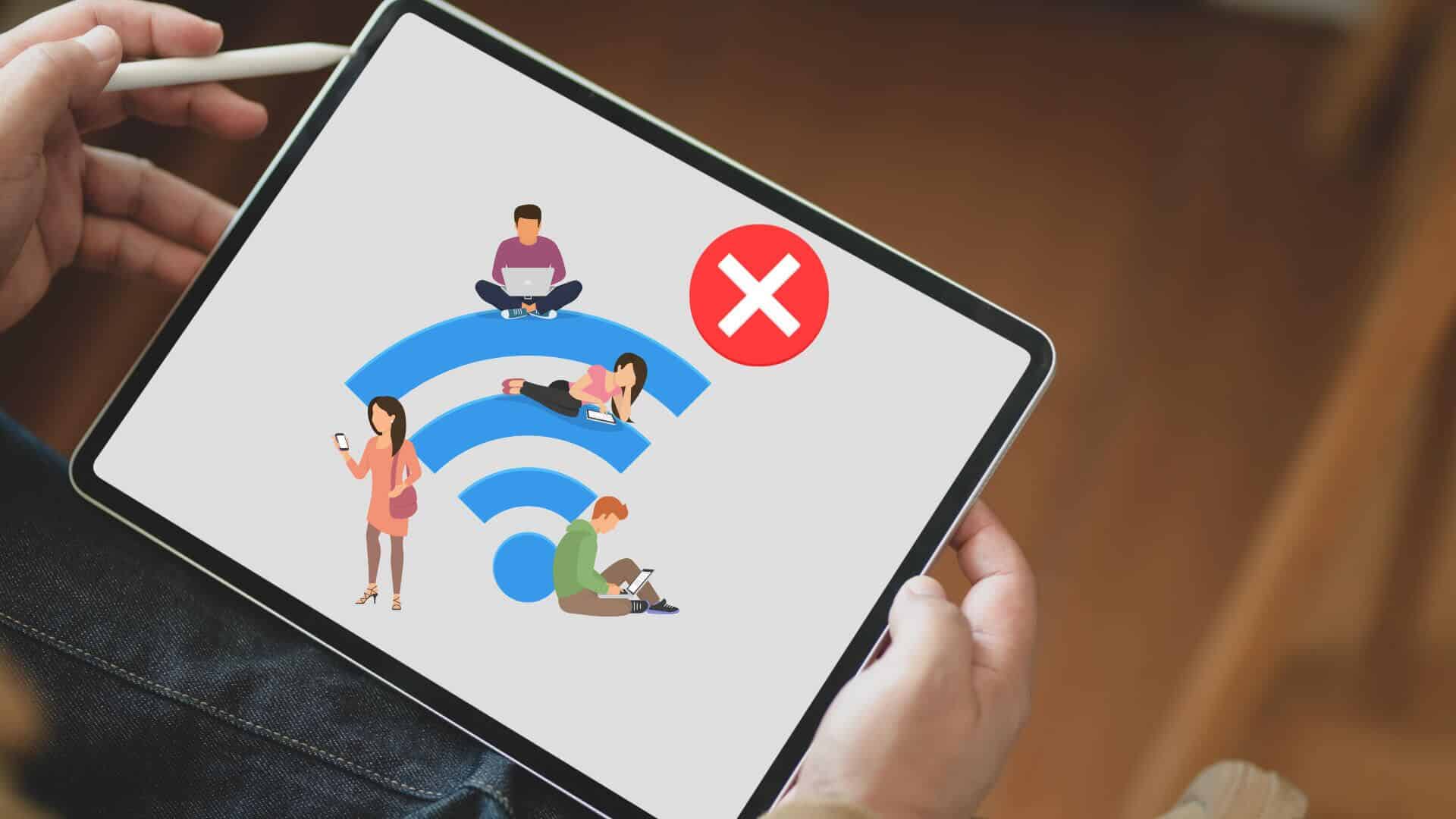
İnterneti kullanmak için iPad'inizi her zaman telefonunuzun etkin noktasına bağlayabilirsiniz. Ancak hepimiz biliyoruz ki internet hızları, evde veya ofiste özel bir yönlendirici ile elde ettiğiniz hıza kıyasla düşük olacaktır. Gelin, iPad'deki Wi-Fi sorunlarını bir kez ve herkes için giderelim.
1. WI-FI yönlendiricinizi kontrol edin
Herhangi bir iPad sorun giderme hilesi uygulamadan önce, öncelikle hangi yönlendiricinin kurulu olduğunu kontrol etmelisiniz. Telefonunuzu veya dizüstü bilgisayarınızı kullanabilir ve aynı Wi-Fi bağlantısına bağlanabilirsiniz. Tüm bağlı cihazlarda aynı internet bağlantısı sorunlarını yaşıyorsanız, sorun iPad'inizle ilgili değildir. Yönlendiriciniz burada ana suçlu. Yönlendiriciyi geçici olarak kapatabilir ve tekrar açabilirsiniz.
Ayrıca Bekleyen üretici yazılımı güncellemelerini yükleyin yönlendiricinizde ve iPad'inizi bir Wi-Fi bağlantısında kullanmayı deneyin.
2. Kullanılabilir internet kotasını kontrol edin
Çoğu geniş bant sağlayıcı pahalı planlarla sınırsız internet sunarken, sınırlı internet verisi olan başka planları seçmiş olabilirsiniz. 4K akış hizmetleri, büyük oyunlar ve sürekli veri yükleme ile internet verinizin bitmesi zor değil.
Planınızdaki kalan Wi-Fi verilerini kontrol etmeniz gerekiyor. Burada zaten verileriniz biterse, iPad'iniz herhangi bir internet bağlantısı olmadan Wi-Fi'ye bağlı kalacaktır. Ek veriler içeren bir eklenti satın almanız veya daha yüksek bir sınırsız plana geçmeniz gerekir.
3. Uçak modunu açın veya kapatın
Uçak modunu açmak, iPad'inizdeki tüm ağ bağlantılarını devre dışı bırakır. iPad'deki ağ bağlantısı yeniden başlayacaktır. Sağ üst köşeden aşağı kaydırın ve Kontrol Merkezi menüsünü açın.
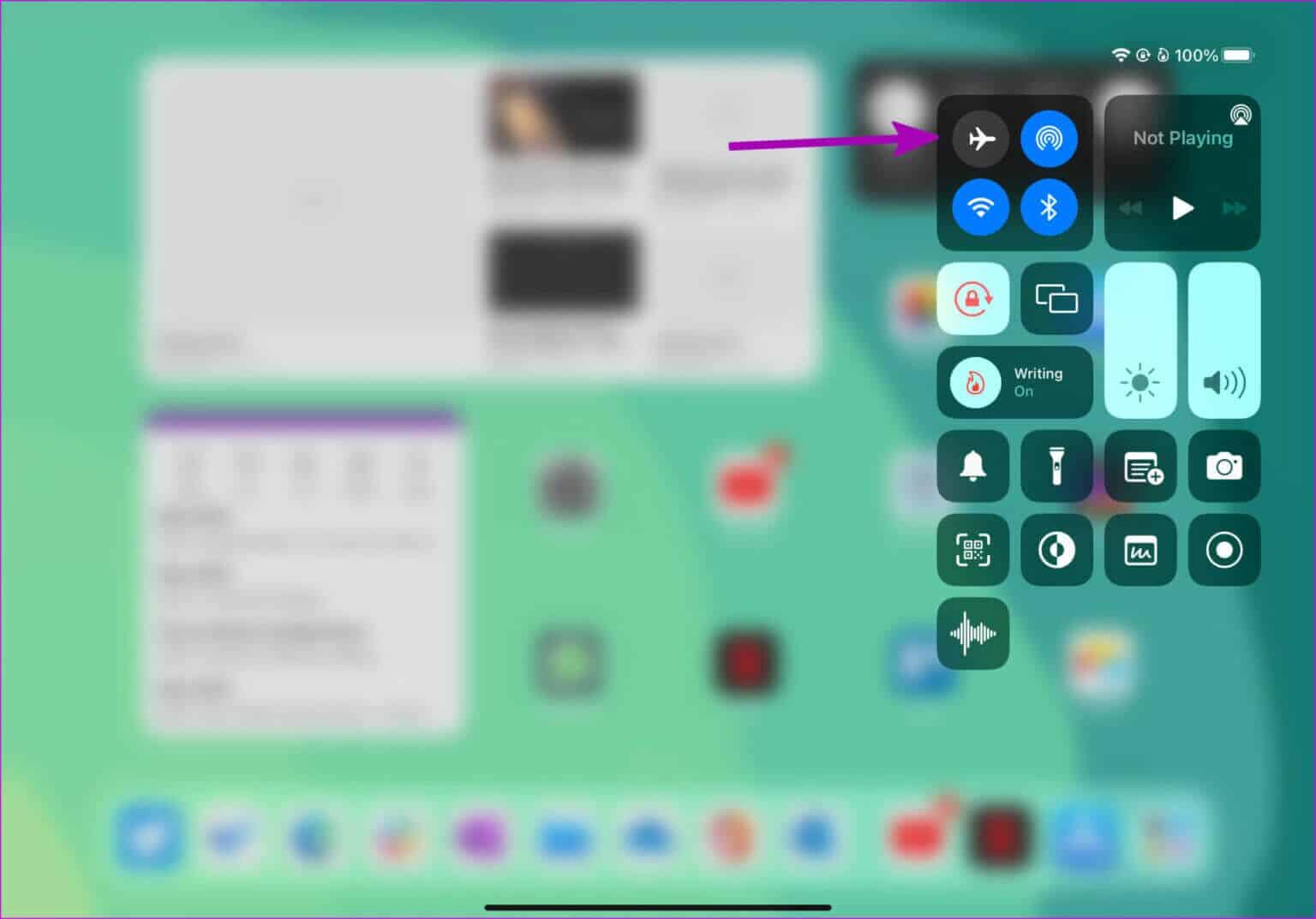
Bir veya iki dakika sonra Uçak modunu etkinleştirin ve devre dışı bırakın. Aynı Wi-Fi bağlantısına bağlanmayı deneyin ve internetin çalışıp çalışmadığını kontrol edin. Değilse, okumaya devam edin ve diğer sorun giderme püf noktalarını uygulayın.
4. WI-FI'ı yeniden bağlayın
Mevcut Wi-Fi bağlantınızı kesebilir ve Wi-Fi hatalarını düzeltmek için tekrar bağlayabilirsiniz. İşte nasıl.
Adım 1: aç Ayarlar İPad'de.
Adım 2: Adresine git Wi-Fi menüsü.
Aşama 3: basın Küçük “i” düğmesi Wi-Fi adının yanında.
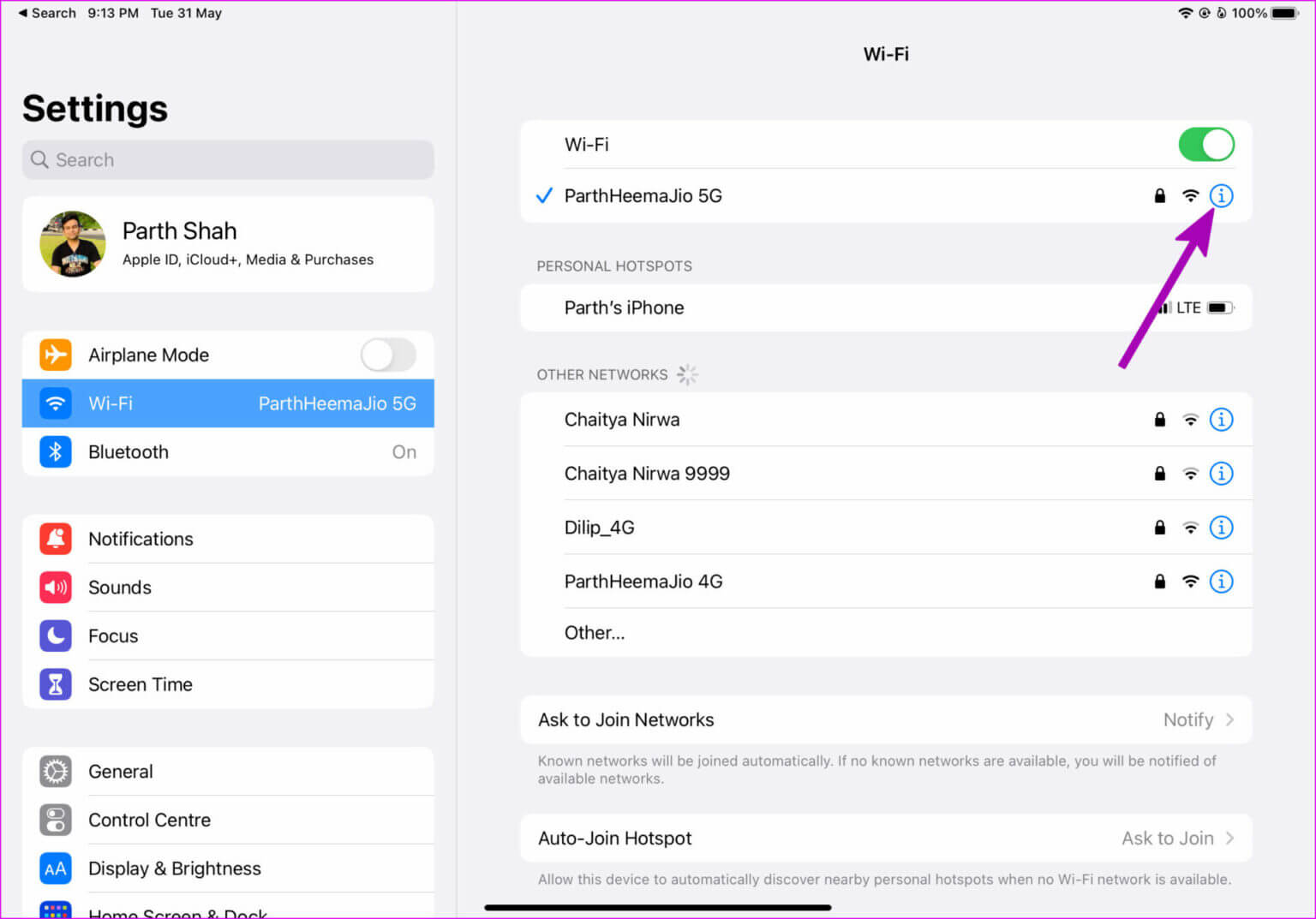
Adım 4: set Bu Ağı Unut Aşağıdaki listeden.
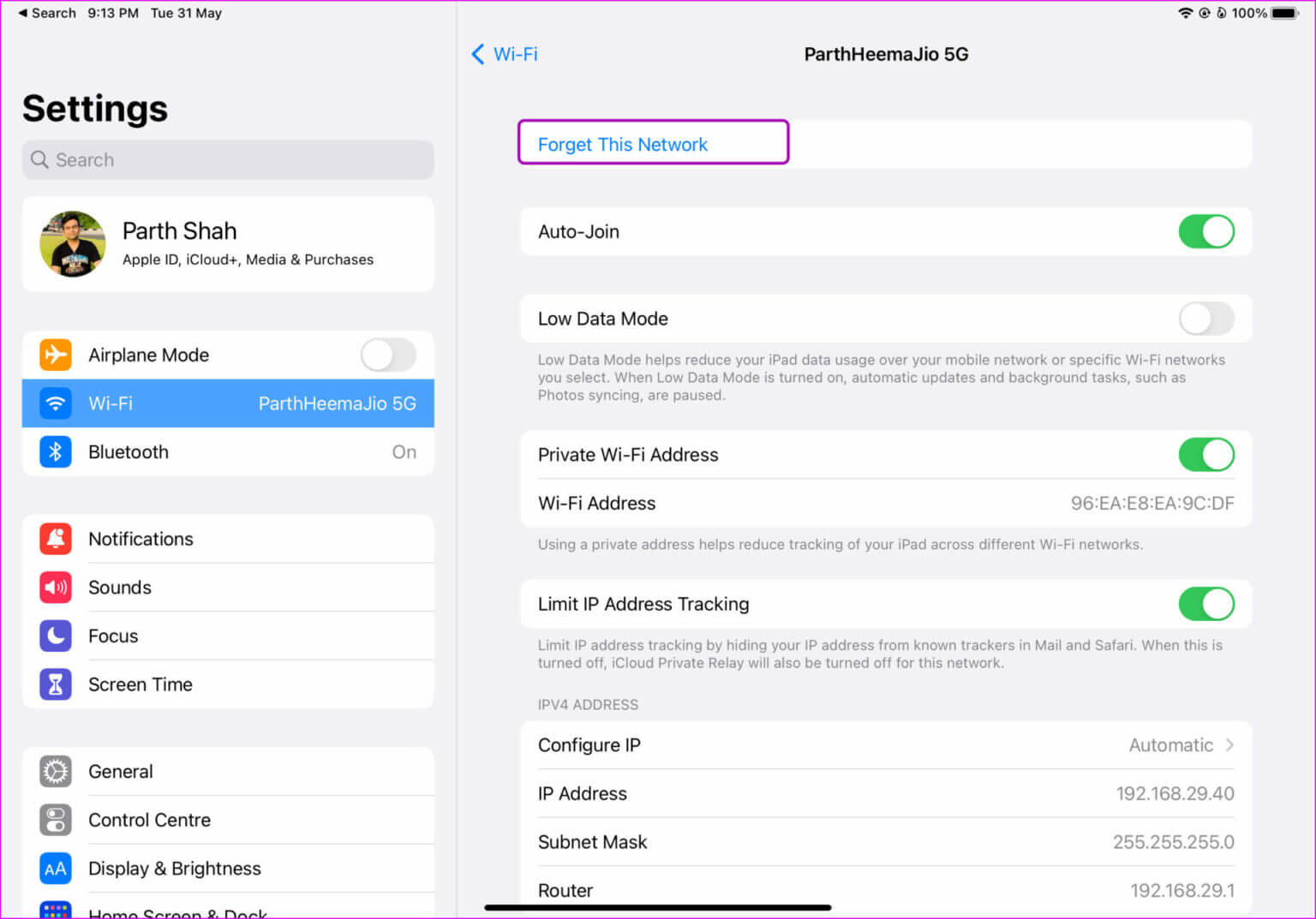
Adım 5: kendini ara Kablosuz ağ.
Sorun, Wi-Fi şifresini değiştirdiğinizde ve iPad'de güncellemeyi unuttuğunuzda da ortaya çıkıyor.
5. VPN'yi kapatın
Bağlı VPN sunucularından biri kesintiye uğradığında, iPad'inizde Wi-Fi bağlantı sorunları yaşarsınız. İPad'inizdeki VPN hizmetinin bağlantısını kesmeniz ve tekrar denemeniz gerekir.
Adım 1: aç Ayarlar Listesi İPad'de.
Adım 2: Adresine git VPN Listesi.
Aşama 3: Devre Dışı Kişisel VPN Aşağıdaki listeden.
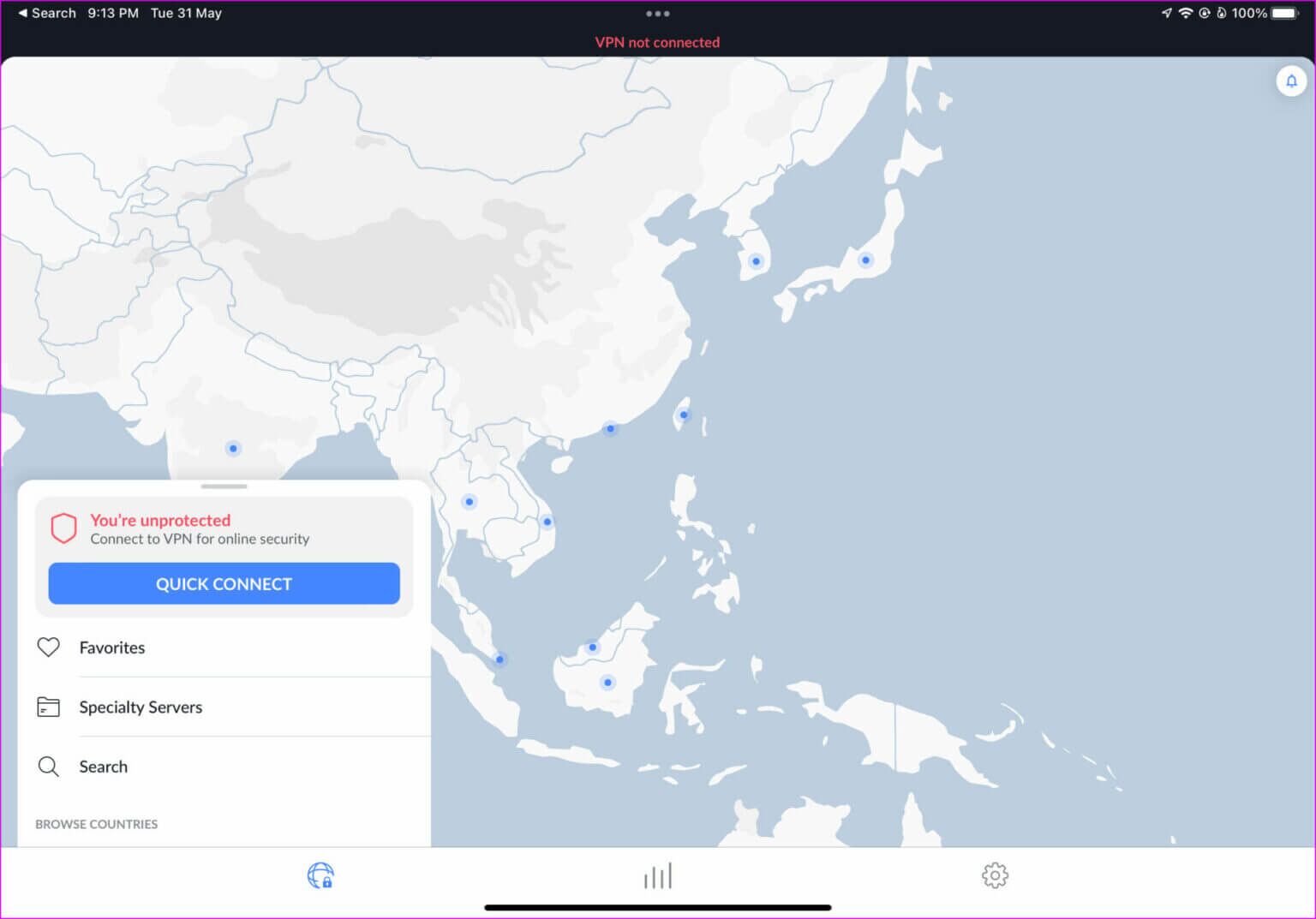
Alternatif olarak, VPN uygulamasını açabilir ve bağlantıyı devre dışı bırakabilirsiniz.
6. Düşük veri modunu devre dışı bırakın
Düşük Veri Modu, iPad'deki veri kullanımını azaltmak için tasarlanmış olsa da, işlevsellik, aygıttaki normal Wi-Fi işlemlerini engelleyebilir. Wi-Fi bağlantınız için Düşük Veri Modunu devre dışı bırakmanız gerekecek.
Adım 1: aç Wi-Fi menüsü Içinde iPad ayarları (Yukarıdaki numaraya bakın).
Adım 2: Adresine git Wi-Fi Bilgi Listesi üzerine tıklayarak "i" düğmesine basın.
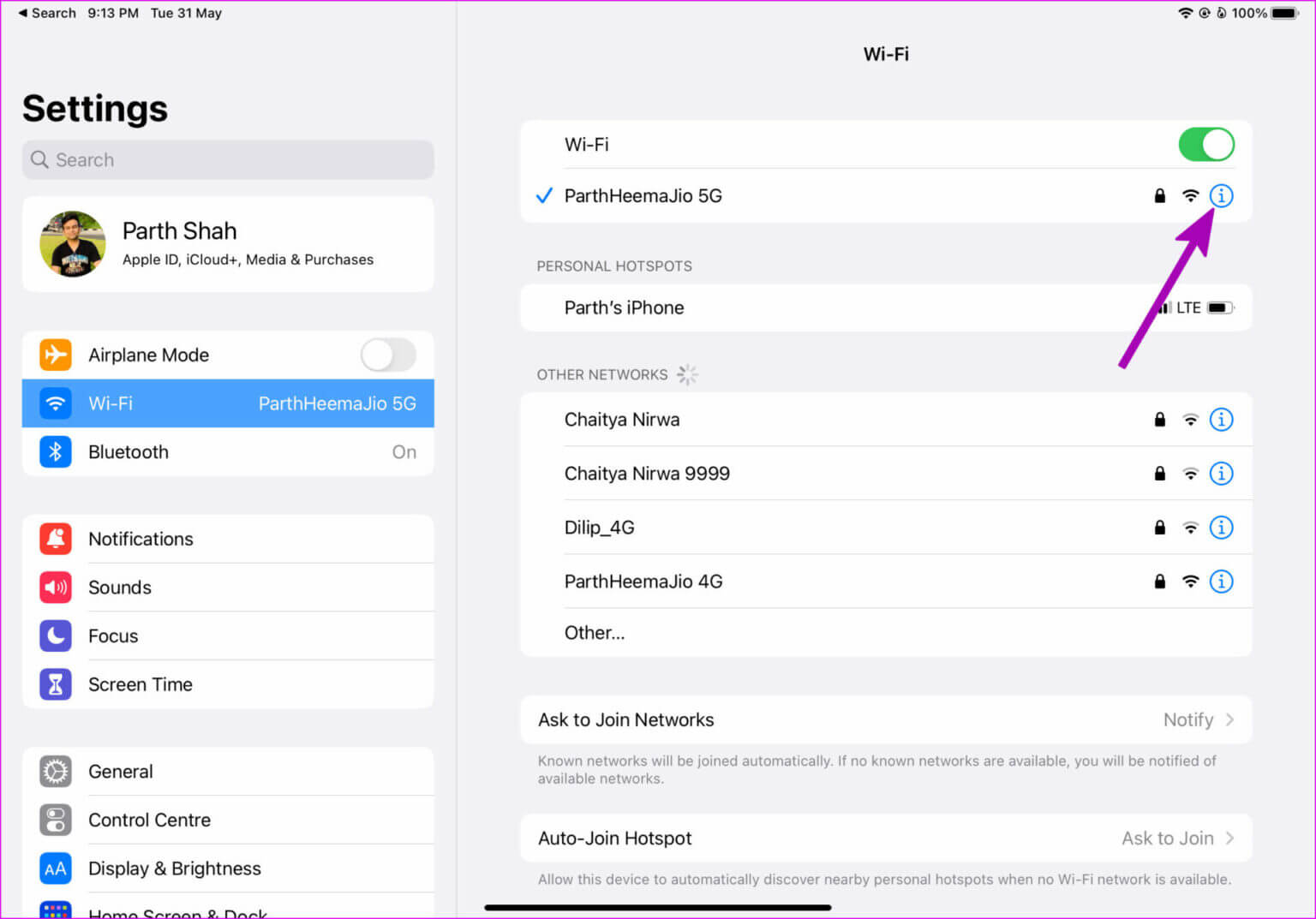
Aşama 3: geçişi devre dışı bırak Az veri modu Aşağıdaki listeden.
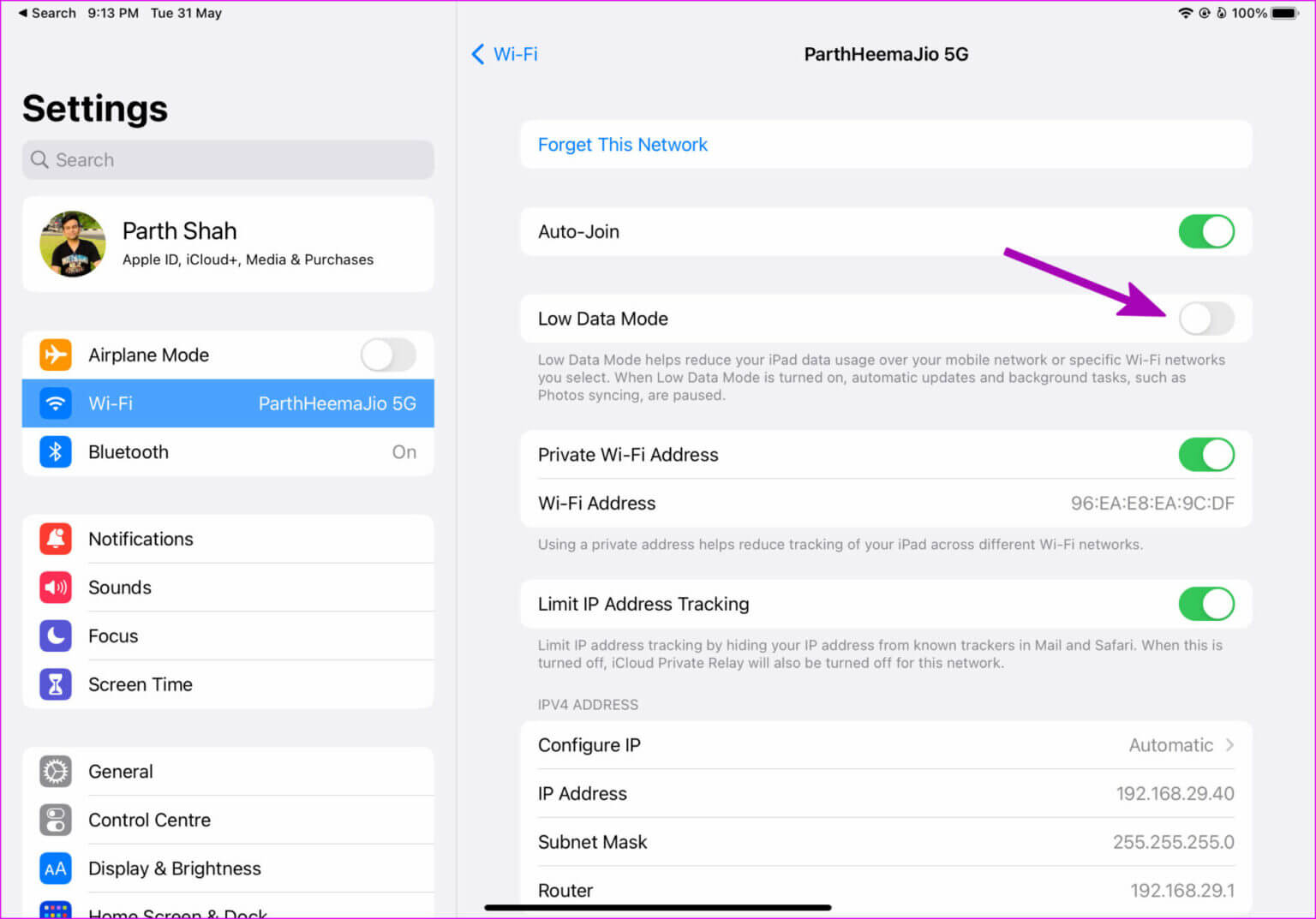
7. İzleme IP'sinin işaretini kaldırın
iPad için Safari'de Wi-Fi'ye bağlanmada sorun mu yaşıyorsunuz? Sorun, trafiği Apple markalı sunucular üzerinden yönlendiren iCloud Private Relay ile ilgili olabilir. Kapatmak için IP Adresi İzlemeyi Sınırla geçişini devre dışı bırakmanız gerekecek iCloud Özel Geçişi Wi-Fi için.
Adım 1: aç Wi-Fi Bilgi Listesi Içinde Ayarlar uygulamasıBir iPad'de (yukarıdaki adımlara bakın).
Adım 2: Devre Dışı IP adresi izlemeyi açın/kapatın.
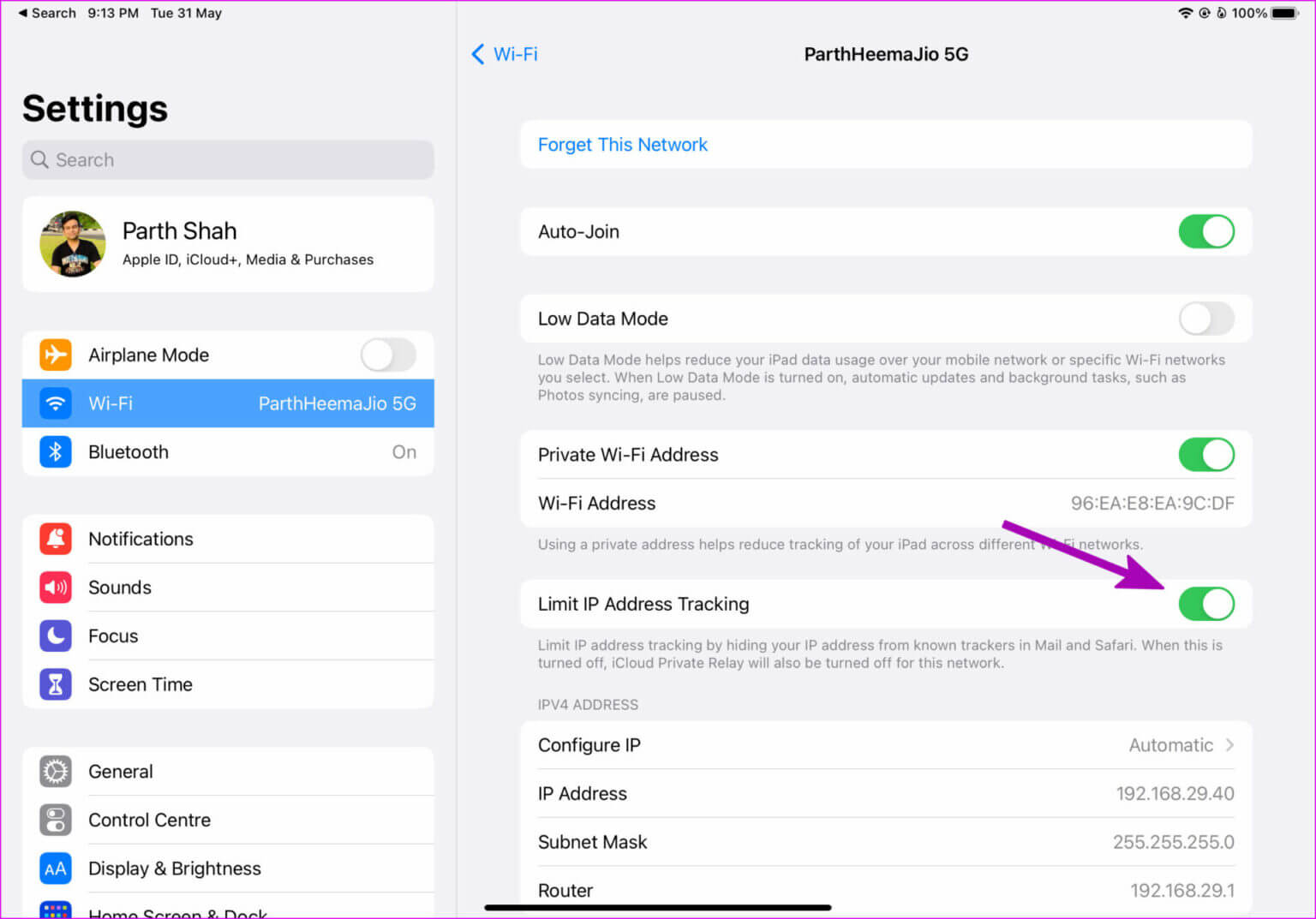
8. Ağ ayarlarını sıfırlayın
Ağ ayarları hataları, iPad'de İnternet bağlantısı sorunlarına da yol açabilir. iPad'inizdeki ağ ayarlarını sıfırlamanız gerekiyor. İşte nasıl.
Adım 1: aç Ayarlar Ve git Genel menü.
Adım 2: set taşıyın veya sıfırlayın.
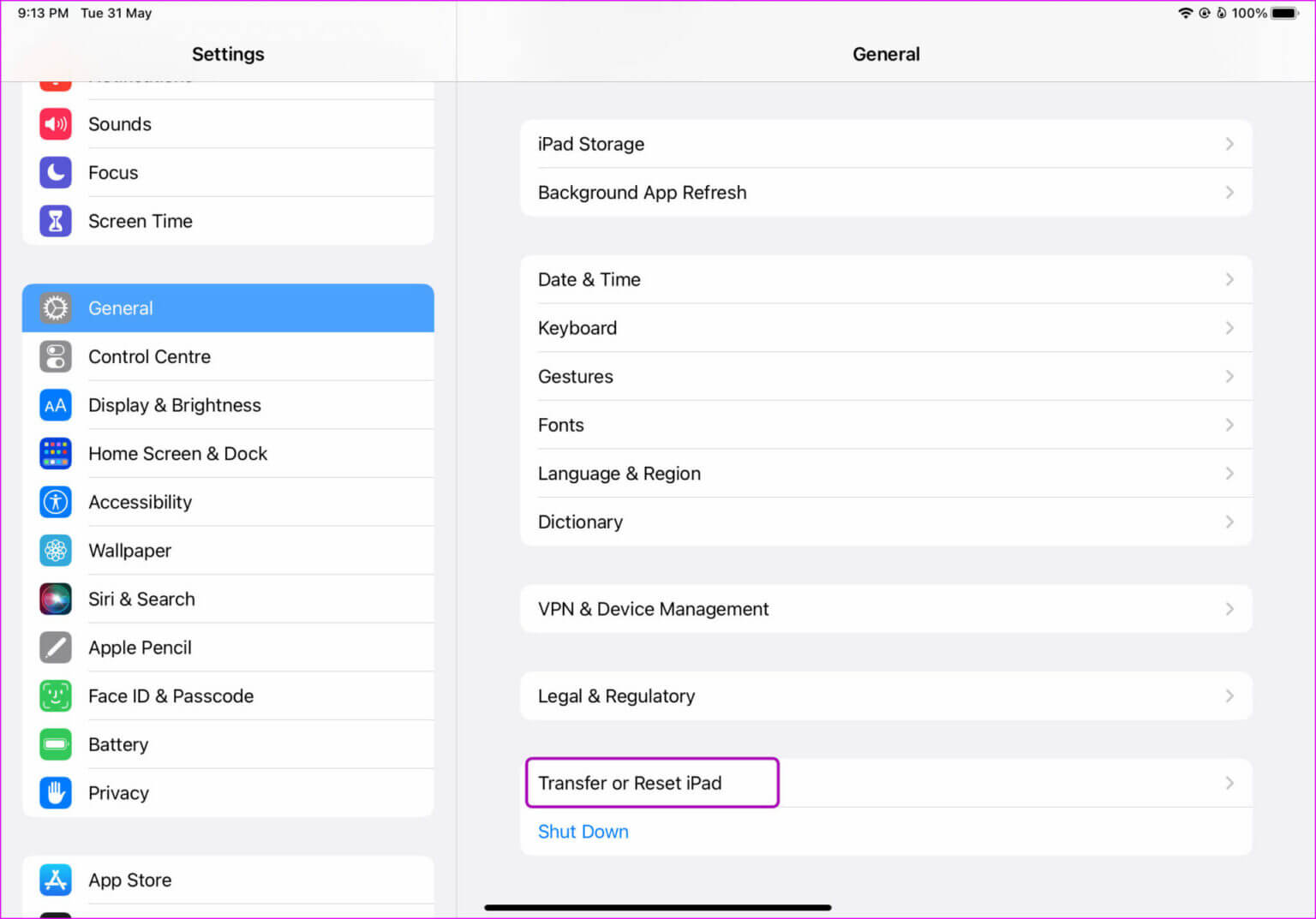
Aşama 3: basın Sıfırlama Ve seçin Ağ ayarlarını sıfırla.
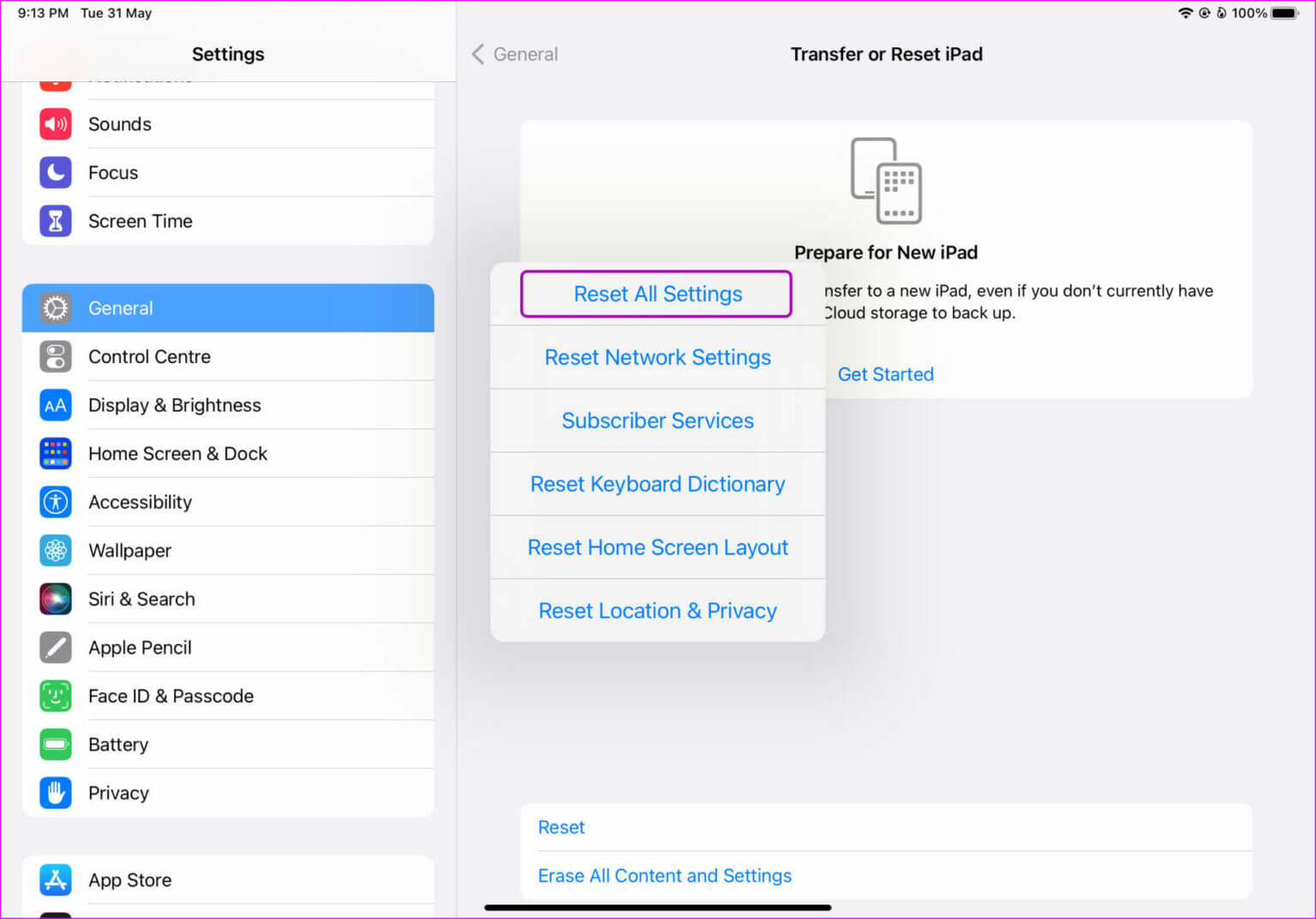
9. IPADOS güncellemesi
iPad'de internet bağlantısı olmadığından, Ayarlar menüsünden en son iPadOS güncellemesini indiremezsiniz. Wi-Fi sorunlarını gidermek için iPad'inizi bir bilgisayara bağlamanız, iTunes'u açmanız ve bekleyen işletim sistemi güncellemelerini yüklemeniz gerekir.
IPAD'de çalışan WI-FI bağlantısını geri yükleyin
Çalışan bir Wi-Fi bağlantısı, iPad'inizde bazı işleri halletmek için çok önemlidir. Wi-Fi, ancak iPad'inizde internet sorununuz yoksa sizi bir kafa karışıklığı içinde bırakabilir. Yukarıdaki püf noktalarını kullanın ve iPad'inizin Wi-Fi'ye bağlanmasını ancak kısa sürede internet olmamasını düzeltin.